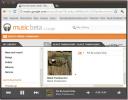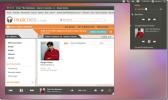Jak połączyć się ze zdalnymi komputerami z systemem Windows w systemie Linux za pomocą Remmina
Remmina to narzędzie do zdalnego połączenia pulpitu dla pulpitu Linux. Program obsługuje wiele różnych protokołów połączeń sieciowych (RDP, VNC, SPICE, NX, XDMCP i SSH) z łatwym w użyciu interfejsem.
W tym przewodniku omówimy konfigurację połączenia RDP z systemem Windows na pulpicie systemu Linux.
Zanim zaczniemy
Remmina nie może połączyć się ze zdalnymi komputerami z systemem Windows za pomocą protokołu pulpitu zdalnego, chyba że zostanie wcześniej włączony na komputerze z systemem Windows. Udaj się do komputera z systemem Windows, z którym chcesz się połączyć zdalnie, i pozwól mu akceptować połączenia zdalne.
Potrzebujesz pomocy w konfiguracji RDP na komputerze z systemem Windows? Microsoft Cię obejmuje! Sprawdź ten pouczający przewodnik krok po kroku na temat jak włączyć Remote Desktop i połączenia RDP.
Zainstaluj Remmina w systemie Linux
Remmina jest często domyślną aplikacją do zdalnego pulpitu w wielu dystrybucjach Linuksa ze względu na liczbę obsługiwanych protokołów. To powiedziawszy, nie każdy system operacyjny ma domyślnie skonfigurowany, więc musimy przejść dalej, jak skonfigurować program, zanim przejdziemy do przewodnika.
Aby zainstalować aplikację zdalnego pulpitu Remmina na komputerze z systemem Linux, uruchom terminal i postępuj zgodnie z instrukcjami, które pasują do używanego systemu operacyjnego.
Ubuntu
Chcesz uruchomić Remminę na komputerze z systemem Ubuntu? Wyszukaj „Remmina” w centrum oprogramowania Ubuntu i kliknij „Zainstaluj”. Możesz też wpisać polecenie terminala poniżej.
sudo apt install remmina
Debian
Aplikacja zdalnego pulpitu Remmina jest dostępna na Debianie i można ją zainstalować z Apt-get Komenda. Pamiętaj, że wersja dostępna w źródłach oprogramowania Debian jest prawdopodobnie nieaktualna.
Uwaga: jeśli potrzebujesz najnowszej wersji, postępuj zgodnie z naszym przewodnikiem, jak zdobyć nowsze oprogramowanie w systemie Debian Linux.
sudo apt-get install remmina
Arch Linux
Remmina jest dostępna w repozytorium oprogramowania „Społeczność” w Arch Linux. Jeśli nie masz włączonego tego źródła oprogramowania, wykonaj następujące czynności.
Krok 1: Otwórz swoje pacman.conf plik w edytorze tekstu Nano.
sudo nano /etc/pacman.conf
Krok 2: Przewiń plik Pacman.conf i znajdź „Społeczność”. Usuń symbol # z przodu. Pamiętaj również o usunięciu symbolu # z dwóch linii bezpośrednio pod nim.
Krok 3: Zapisz swoje zmiany za pomocą Ctrl + O kombinacja klawiatury.
Krok 4: Wyjdź z Nano, naciskając Ctrl + X i wróć do interfejsu wiersza polecenia terminala.
Krok 5: Za pomocą polecenia Pacman ponownie zsynchronizuj komputer ze źródłami oprogramowania Arch Linux i skonfiguruj „Społeczność”.
sudo pacman -Syy
Krok 6: Zainstaluj aplikację zdalnego pulpitu Remmina za pomocą Pacmana.
sudo pacman -S remmina
Fedora
Remmina jest łatwo dostępna dla użytkowników Linuksa Fedory i jest stosunkowo aktualna, ze względu na to, jak często Fedora odświeża pakiety w repozytorium oprogramowania.
Aby zainstalować program na komputerze Fedora, użyj DNF narzędzie do pakowania.
sudo dnf install remmina -y
OpenSUSE
Aby pobrać aplikację do zdalnego połączenia pulpitu Remmina z OpenSUSE, musisz użyć Zypper Komenda.
Należy pamiętać, że ponieważ istnieje kilka różnych wersji OpenSUSE, nowość Remminy może się różnić.
sudo zypper zainstaluj remmina
Uwaga: jeśli musisz mieć najnowszą i najlepszą wersję aplikacji pulpitu zdalnego Remmina, spróbuj zamiast tego instrukcji Flatpak lub Snap.
Flatpak
Remmina jest dostępna na Flathub w formacie Flatpak. Aby go zainstalować, musisz najpierw skonfigurować środowisko uruchomieniowe Flatpak na komputerze. Postępuj zgodnie z naszym przewodnikiem na ten temat, aby dowiedzieć się więcej.
Po uruchomieniu środowiska uruchomieniowego Flatpak wprowadź następujące polecenia, aby skonfigurować Remminę.
flatpak remote-add - if-not-exist flathub https://flathub.org/repo/flathub.flatpakrepo flatpak install flathub org.remmina. Remmina flatpak run org.remmina. Remmina
Pakiet Snap
Aplikacja Remmina obsługuje pakiety Snap.
Jeśli chcesz użyć wersji Remmina Snap, postępuj zgodnie z naszym przewodnikiem, aby dowiedzieć się, jak skonfigurować Snaps na komputerze. Następnie wprowadź poniższe polecenie, aby go uruchomić.
sudo snap install remmina
Połącz się ze zdalnym komputerem z systemem Windows
Otwórz aplikację Remmina. Gdy się otworzy, spójrz na górną część okna, aby wyświetlić menu rozwijane.
Kliknij listę rozwijaną i zmień ją na RDP. Następnie znajdź znak + i kliknij go, aby otworzyć okno połączenia. Następnie wykonaj poniższe czynności, aby skonfigurować połączenie z systemem Windows.

Krok 1: Kliknij kartę „Podstawowe”.
Krok 2: Znajdź „Serwer” i wpisz nazwę zdalnego komputera z systemem Windows.
Nie wiesz, jak znaleźć nazwę zdalnego komputera z systemem Windows? Ta odpowiedź na Microsoft.com powinna pomóc.
Krok 3: Kliknij „Nazwa użytkownika” i wpisz zdalną nazwę użytkownika dla komputera z systemem Windows. Następnie kliknij „Hasło użytkownika” i wprowadź hasło do konta w polu.
Krok 4: Znajdź pole tekstowe „Domena” i wpisz „WORKGROUP”.
Krok 5: Znajdź menu rozwijane „Głębia kolorów” i zmień je na „True color (32 bpp)”.

Krok 6: Kliknij „Zapisz i połącz”, aby zapisać nowy profil i zalogować się do systemu Windows za pomocą protokołu Microsoft RDP.
Poszukiwanie
Najnowsze Posty
Pobierz Google Music Manager dla systemu Linux; Testujemy to na Ubuntu
Google uruchomił nową usługę internetową o nazwie Google Music, któ...
Muzyka Google w Ubuntu System Tray Menu dźwięku w Google Music Frame
Kilka tygodni temu relacjonowaliśmy Google Music Manager dla system...
Zainstaluj Linux Mint Mate Desktop w Ubuntu 11.10
Ze względu na częste problemy z Unity i preferencje interfejsu użyt...